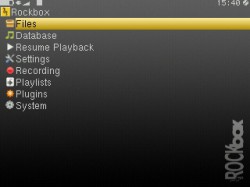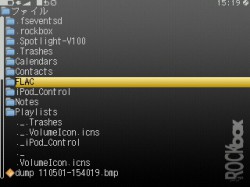転送から基本設定、FLAC再生までを紹介
古いiPodが生まれ変わる「Rockbox」活用術(中編) − 96/24のFLACをiPodで再生!
オールドiPodを活用すべく、フリーのオーディオプレイヤーシステム「Rockbox」を紹介する本企画。導入方法を解説した前回に引き続き、第2回となる今回は、オーディオの転送から基本的な設定、FLACの再生テストまでを一気通貫に紹介する。これでオールドiPodが欲しくなること確実!?
■まずはオーディオデータを転送する
Rockboxへオーディオを転送する場合、iTunesライブラリに貯えたオーディオ資産を活かすためにも、従来どおりiTunesを使うことが基本だ。
Rockbox導入後は、iPodの電源をオンにすると自動的にRockboxを使ってシステムが起動されるが、Appleマークが表示された直後にホールドスイッチをHOLD側にスライドしておくと、純正ファームウェア(以下、iPod OS)で起動する。こうすれば素のiPodとして認識されるので、MP3やAAC、Apple LosslessなどiTunesライブラリに登録しているオーディオをかんたんに転送できる。その後、HOLDを解除した状態でiPodを強制再起動(MENU+SELECTボタンを押し続ける)すれば、Rockboxでシステムが立ち上がる。
しかし、FLACなどのiPod OSでサポートされないオーディオは、iTunes経由では転送できない。FLACやOgg Vorbisを転送する場合には、ディスクとしてマウントしたiPod上に適当なフォルダを作成し、そこへファイルブラウザ(Windowsはエクスプローラ、Macはファインダー)を使いファイルコピーすることになる。その後、Rockboxで[File]→[作成したフォルダ]の順にメニューをたどれば、コピーしたオーディオを再生できるわけだ。
■日本語メニューを表示する
Rockboxの初期設定は英語圏ユーザ向けだが、わずかな作業で日本語圏向け設定に変更できる。現行の最新安定バージョン(v3.8.1)のRockboxには、さざなみ明朝など日本語ビットマップフォントが収録されているので、以下の手順に従い、利用するiPodの液晶画面に応じたフォントサイズを指定すればOKだ。
1. トップ画面から「Settings」→「Theme Settings」→「Font」の順にメニューを選択する。
2. 「13-Sazanami-Mincho」などの日本語フォントを選択する。先頭の2文字がフォントサイズを意味するので、自分の好みに応じて選ぶこと。
3. 「MENU」ボタンを数回押してトップ画面へ戻り、「Settings」→「General Settings」→「Language」→「japanese」の順に選択する。
■まずはオーディオデータを転送する
Rockboxへオーディオを転送する場合、iTunesライブラリに貯えたオーディオ資産を活かすためにも、従来どおりiTunesを使うことが基本だ。
Rockbox導入後は、iPodの電源をオンにすると自動的にRockboxを使ってシステムが起動されるが、Appleマークが表示された直後にホールドスイッチをHOLD側にスライドしておくと、純正ファームウェア(以下、iPod OS)で起動する。こうすれば素のiPodとして認識されるので、MP3やAAC、Apple LosslessなどiTunesライブラリに登録しているオーディオをかんたんに転送できる。その後、HOLDを解除した状態でiPodを強制再起動(MENU+SELECTボタンを押し続ける)すれば、Rockboxでシステムが立ち上がる。
しかし、FLACなどのiPod OSでサポートされないオーディオは、iTunes経由では転送できない。FLACやOgg Vorbisを転送する場合には、ディスクとしてマウントしたiPod上に適当なフォルダを作成し、そこへファイルブラウザ(Windowsはエクスプローラ、Macはファインダー)を使いファイルコピーすることになる。その後、Rockboxで[File]→[作成したフォルダ]の順にメニューをたどれば、コピーしたオーディオを再生できるわけだ。
■日本語メニューを表示する
Rockboxの初期設定は英語圏ユーザ向けだが、わずかな作業で日本語圏向け設定に変更できる。現行の最新安定バージョン(v3.8.1)のRockboxには、さざなみ明朝など日本語ビットマップフォントが収録されているので、以下の手順に従い、利用するiPodの液晶画面に応じたフォントサイズを指定すればOKだ。
1. トップ画面から「Settings」→「Theme Settings」→「Font」の順にメニューを選択する。
2. 「13-Sazanami-Mincho」などの日本語フォントを選択する。先頭の2文字がフォントサイズを意味するので、自分の好みに応じて選ぶこと。
3. 「MENU」ボタンを数回押してトップ画面へ戻り、「Settings」→「General Settings」→「Language」→「japanese」の順に選択する。